Jei jums nepatinka ši nuolatinė „Apple Messages“ funkcija, yra slaptas būdas ją išjungti.
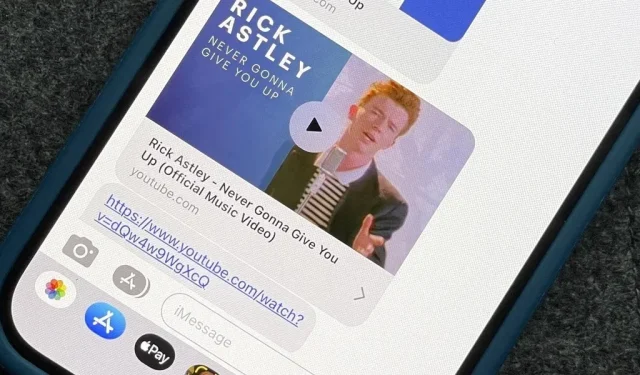
„Apple“ automatiškai konvertuoja daugumą URL programoje „Messages“ į išsamias nuorodų peržiūras, tačiau jos ne visada gražios, todėl kartais tiesiog norisi pamatyti visą URL. Nors sistemoje „iOS“, „iPadOS“ ar „MacOS“ nėra nustatymo, kuris išjungtų išsamią nuorodų peržiūrą programoje „Messages“, yra paprastas būdas pateikti URL kartu su schema , domeno pavadinimu ir keliu.
Problema, susijusi su išplėstųjų nuorodų peržiūra įrašuose
Kai nuoroda siunčiama SMS žinute arba „iMessage“ pokalbyje programoje „Messages“, programa automatiškai pakeis URL į tiesioginės nuorodos peržiūrą. Standartinėje peržiūroje yra pavadinimas, domenas (su padomeniu arba be jo) ir maža piktograma, rodoma pilkame burbule.
Žiniatinklio kūrėjai gali patobulinti nuorodų peržiūras įrašuose naudodami tinklalapyje įterptus Open Graph metaduomenis. Tai leidžia jiems pridėti vaizdą arba leidžiamą vaizdo įrašą, pakeisti arba praleisti numatytąją „Safari“ piktogramą ir dar daugiau .
Peržiūros pašalinimas turi daug privalumų, tik keletas:
- Taip lengviau pastebėti sukčiavimo bandymus ir išvengti kenkėjiškų nuorodų atidarymo, nes kelias suteikia papildomos informacijos už domeno ir padomenio ribų.
- Tai apsaugo nuo kai kurių nuorodų klaidų, pvz., peržiūros įkėlimas užtrunka per ilgai arba pranešimas, kad puslapio nepavyksta rasti, o tai dažnai gali nutikti bendrinant vardų serverio nuorodas.
- Taip išvengiama neteisingų peržiūrų. Gali tekti bendrinti tinklalapį, kuris dar nebuvo paleistas. Jei svetainė nustatyta peradresuoti į artimiausią atitiktį, matysite aktualiausio puslapio peržiūrą, o ne tą, kurį bendrinote, o tai gali būti paini.
- Jis sustabdo automatinį simbolių konvertavimą. Įrašai pagal numatytuosius nustatymus konvertuos kai kuriuos homoglifų simbolius į jų atitikmenis, todėl URL URL bus visiškai kitoks.
- Tai sugadina linksmybes, ypač kai ką nors apgaudinėja.
Siunčiami visi URL, o ne peržiūros nuorodos
Jei nenorite, kad jūsų pranešimo gavėjas, kuris tikriausiai taip pat naudoja Apple įrenginį, matytų išplėstinę nuorodos peržiūrą, galite ją išjungti naudodami paprastą triuką. Daugumoje „Android“ susirašinėjimo programų bus rodomas visas URL ir išsamios nuorodos peržiūra, todėl iš tikrųjų turėtumėte jaudintis tik su draugais, kurie naudoja „Messages“ „iPhone“, „iPad“ ar „Mac“.
Prieš įklijuodami arba įvesdami URL, prieš jį nurodykite tašką, o po URL pridėkite kitą tašką. Jei skiltyje „Nustatymai“ -> „Bendra“ -> „Klaviatūra“ įgalinote „Smart Punctuation“, kurią dauguma jūsų turės, nes tai yra numatytoji, tarp pirmojo taško ir URL bus tarpas, ir tai gerai – tai neturės įtakos. rezultatas.
Any of these will work:
.https://ios.gadgethacks.com/no-preview-0385002/.
.https://ios.gadgethacks.com/no-preview-0385002/.
. https://ios.gadgethacks.com/no-preview-0385002/.
. https://ios.gadgethacks.com/no-preview-0385002/.
Papildomi taškai po pateikimo nebus matomi – tik visas hipersaito URL.
Jei pridedate tekstą į SMS arba „iMessage“, jums ne visada reikės abiejų papildomų taškų. Dažniausiai prieš URL galite įvesti viską, ko norite, bet vis tiek turėsite pridėti tašką po nuorodos. Kita vertus, po URL galite įvesti bet ką, jei prieš nuorodą yra taškas.
Check this out: https://ios.gadgethacks.com/no-preview-0385002/.
This is cool. https://ios.gadgethacks.com/no-preview-0385002/.
Crazy https://ios.gadgethacks.com/no-preview-0385002/.
.https://ios.gadgethacks.com/no-preview-0385002/ Who knew?
.https://ios.gadgethacks.com/no-preview-0385002/ This should be easier
.https://ios.gadgethacks.com/no-preview-0385002/ Mind blown!
Tiesą sakant, jums net nereikia mėnesinių. Kol įvedate žodžius, raides, skaičius ir pan. abiejose URL pusėse, nuorodos peržiūra turėtų būti išjungta. Tai palengvina, jei norite įtraukti URL į sakinio vidurį.
The https://ios.gadgethacks.com/no-preview-0385002/ link
Jei viename pranešime siunčiate dvi nuorodas, viskas veikia kitaip, bet lengviau. Tiesiog prieš pirmąjį URL įdėkite raidę, žodį, skaičių, tašką ar kitą skyrybos ženklą, ir viskas. Tai veikia taip pat, kai naudojami tarpai tarp nuorodų arba atskirų eilučių.
.https://ios.gadgethacks.com/no-preview-0385002/ https://ios.gadgethacks.com/no-preview-0385002/
OR
.https://ios.gadgethacks.com/no-preview-0385002/
https://ios.gadgethacks.com/no-preview-0385002/
Taškai nėra vienintelis dalykas, kurį galite naudoti nuorodai apsupti, tačiau jie sukuria švariausius URL. Galite įtraukti URL į kabutes (“), šauktukus (!), kablelius (,), kabliataškius (;) ir daug kitų simbolių, tačiau šie simboliai bus matomi pranešime.
"https://ios.gadgethacks.com/no-preview-0385002/"
!https://ios.gadgethacks.com/no-preview-0385002/!
,https://ios.gadgethacks.com/no-preview-0385002/,
;https://ios.gadgethacks.com/no-preview-0385002/;
<https://ios.gadgethacks.com/no-preview-0385002/>
Jei norite naudoti tik tašką prieš ir po nuorodos, sukūriau labai paprastą nuorodą , kurią galite naudoti iš savo mainų lapo. Taigi, jei yra URL, kurį norite bendrinti iš „Safari“ ar bet kurios kitos programos, galite atidaryti bendrinimo lapą ir pasirinkti „Pašalinti nuorodos peržiūrą“. Tada nukopijuokite nuorodą su pridėtais taškais, pradėkite naują pranešimo juodraštį su pridėtais taškais arba bendrinkite nuorodą su taškais, pridėtais prie mėgstamiausio kontakto ar kitos programos iš bendrinamo lapo.
Peržiūrėkite visus URL, o ne peržiūrėkite nuorodas
Kai reikia peržiūrėti visą nuorodos, kurią kažkas jums atsiuntė žinutėmis, URL, tai nėra taip paprasta, kaip išsiųsti ją pačiam. Nėra pranešimų, kurie išjungtų automatinę išplėstinių nuorodų peržiūrą, todėl įstrigote su jais. Tačiau vis tiek galite matyti arba gauti visą URL.
„iPhone“, „iPad“ arba „iPod touch“ įrenginyje paspauskite ir palaikykite peržiūrą ir pamatysite sparčiuosius veiksmus; Sąraše spustelėkite „Kopijuoti“, kad nukopijuotumėte visą URL ir įklijuokite jį kur norite – kitame pranešime ar kitoje programoje.
Jei norite tiesiog matyti visą nuorodą, o ne ją nukopijuoti, paspauskite ir palaikykite peržiūros mygtuką, kad jį išskleistumėte, tada spustelėkite „Slėpti peržiūrą“ išplėstinės peržiūros viršuje. Tada vaizdas bus pakeistas visu URL. Puiku tai, kad „iOS“ ir „iPadOS“ atsimins jūsų nuostatas, todėl dabar matysite visą visų peržiūrų, kurias atskleidžiate įrašuose, URL.
Tačiau kai kurių išsamių nuorodų peržiūrų negalima sutraukti, kad būtų galima peržiūrėti visą URL, ypač su nuorodomis iš kai kurių „Apple“ programų, įskaitant „Apple TV“ ir „Apple Music“.
Jei naudojate „MacOS“, galite dešiniuoju pelės mygtuku spustelėti peržiūrą ir paspausti „Kopijuoti“, kad nukopijuotumėte URL, bet negalite išplėsti peržiūros, kad būtų rodomas visas URL, kaip tai daroma naudojant „iOS“ ir „iPadOS“.



Parašykite komentarą